你是不是也和我一样,有时候坐在家里,却对电脑那边的游戏世界充满了向往?想象手握手机,就能操控电脑上的游戏,是不是瞬间感觉整个世界都变得触手可及了呢?今天,就让我带你一起探索这个神奇的世界——远程控制游戏!
一、远程控制游戏,带你穿越时空的界限

还记得小时候,每当放假回家,最开心的就是和朋友们一起在电脑前畅玩游戏。但现在,你可能因为工作、学习等原因,无法时刻陪伴在电脑旁。别担心,远程控制游戏的出现,让你随时随地都能重温那份快乐。
远程控制游戏,顾名思义,就是通过互联网连接,在另一台设备上操控电脑上的游戏。这样,你就可以在手机、平板、甚至电视上玩电脑游戏了。是不是听起来很神奇?那就让我们一起来看看,如何实现这个愿望吧!
二、选择合适的远程控制软件,开启你的游戏之旅
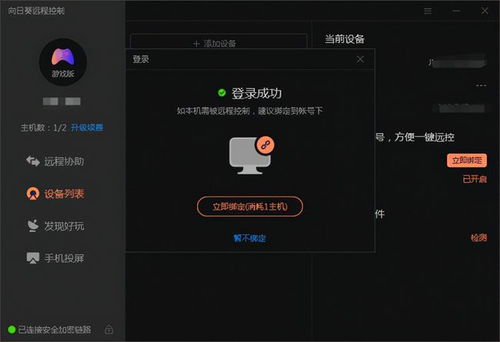
市面上有很多远程控制软件,比如GameViewer、远程看看、ToDesk等。那么,如何选择一款适合自己的远程控制软件呢?以下是一些挑选标准:
1. 稳定性:远程控制游戏最关键的就是稳定性,延迟过高会影响游戏体验。因此,选择一款稳定性高的软件至关重要。
2. 画质:游戏画面清晰度也是影响游戏体验的重要因素。一些软件支持4K分辨率,让你在远程控制游戏时也能享受到高清画质。
3. 操作便捷性:一款操作便捷的软件,能让你更快地进入游戏状态。一些软件还提供了专门的按键操控方案,让你在手机上也能畅玩端游。
4. 安全性:远程控制游戏时,数据传输的安全性不容忽视。选择一款安全性高的软件,能让你更放心地享受游戏乐趣。
根据以上标准,我为你推荐以下几款远程控制软件:
- GameViewer:由网易出品,专为游戏玩家设计,支持多平台、低延迟、高清画质,操作简单,安全性高。
- 远程看看:支持Windows、iOS和Android等多个系统,操作简单,画质清晰,安全性高。
- ToDesk:支持iOS、Android、Linux、MacOS和Windows等多个操作系统,画质高清,操作便捷,安全性高。
三、远程控制游戏,操作步骤详解

以GameViewer为例,以下是远程控制游戏的操作步骤:
1. 下载安装:前往GameViewer官方网站下载最新版本的GameViewer应用,并在电脑和手机上安装。
2. 注册登录:在电脑和手机上分别注册并登录同一账号。
3. 连接设备:在手机上打开GameViewer应用,点击“设备”选项,选择要控制的电脑,然后点击“一键控制”。
4. 开始游戏:此时,手机屏幕上就会显示电脑的桌面,你可以像在电脑上一样操作游戏。
5. 断开连接:游戏结束后,点击“断开连接”即可。
四、远程控制游戏,注意事项
1. 网络环境:远程控制游戏对网络环境要求较高,建议使用稳定的宽带网络。
2. 设备性能:手机或平板的处理器性能会影响游戏体验,建议选择性能较好的设备。
3. 游戏兼容性:并非所有游戏都支持远程控制,建议选择支持远程控制的电脑游戏。
4. 隐私保护:在使用远程控制软件时,要注意保护个人隐私,避免泄露敏感信息。
远程控制游戏,让你随时随地都能享受游戏的乐趣。快来试试吧,相信你一定会爱上这个神奇的世界!
